Úkol je již téměř dokončen. Nyní zabezpečíme podložku a vytvoříme pro ni díry. Pracovní rovina uprostřed součásti musí být viditelná.
-
 Vytvořte nový náčrt na horní ploše součásti.
Vytvořte nový náčrt na horní ploše součásti. -
 Spusťte příkaz Promítnout geometrii. Uprostřed součásti vyberte pracovní rovinu, kterou promítnete do aktuálního náčrtu jako čáru.
Spusťte příkaz Promítnout geometrii. Uprostřed součásti vyberte pracovní rovinu, kterou promítnete do aktuálního náčrtu jako čáru. -
 Umístěte dva body (Bod, Středový bod) svisle v přímce.
Umístěte dva body (Bod, Středový bod) svisle v přímce. -
 Tyto dva body zarovnáte tak, že mezi ně umístíte vertikální vazbu.
Tyto dva body zarovnáte tak, že mezi ně umístíte vertikální vazbu. -
 Přidejte 16 mm kótu od středu podložky k vyššímu středovému bodu.
Přidejte 16 mm kótu od středu podložky k vyššímu středovému bodu. -
 Okótuje celkovou vzdálenost mezi těmito dvěma body. Vyberte oba středové body. U celkové vzdálenosti nezadávejte žádné číslo, v dialogu tuto hodnotu odstraňte. Poté přidejte proměnnou kóty do dialogu výběrem 16mm kóty. Zadejte znaménko násobení * a poté číslo 2. Poznámka: Proměnné vzdálenosti v náčrtu se mohou lišit od čísel uvedených na následujícím obrázku. Pokud se liší, nemá to na toto cvičení žádný vliv.
Okótuje celkovou vzdálenost mezi těmito dvěma body. Vyberte oba středové body. U celkové vzdálenosti nezadávejte žádné číslo, v dialogu tuto hodnotu odstraňte. Poté přidejte proměnnou kóty do dialogu výběrem 16mm kóty. Zadejte znaménko násobení * a poté číslo 2. Poznámka: Proměnné vzdálenosti v náčrtu se mohou lišit od čísel uvedených na následujícím obrázku. Pokud se liší, nemá to na toto cvičení žádný vliv. -
 Přidejte 33 mm kótu z přední hrany součásti do jednoho ze středových bodů.
Přidejte 33 mm kótu z přední hrany součásti do jednoho ze středových bodů. 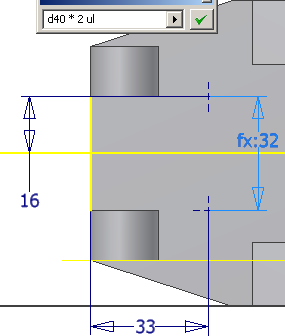
-
 Dokončete náčrt.
Dokončete náčrt. -
 Spusťte příkaz Díra. Umístěte dvě průchozí díry o průměru 11 mm na středové body.
Spusťte příkaz Díra. Umístěte dvě průchozí díry o průměru 11 mm na středové body. -
 Vytvořte nový náčrt na horní ploše součásti.
Vytvořte nový náčrt na horní ploše součásti. -
 Spusťte příkaz Čára. Vytvořte úsečku ze středu zadní hrany základny do středu součásti.
Spusťte příkaz Čára. Vytvořte úsečku ze středu zadní hrany základny do středu součásti. -
 Přidejte k čáře kótu 16 mm.
Přidejte k čáře kótu 16 mm. 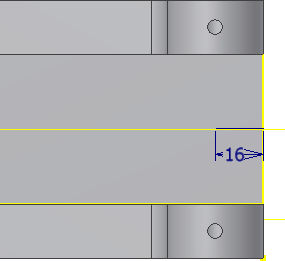
-
 Dokončete náčrt.
Dokončete náčrt. Ve zbývajících krocích vytvoříme válcově zahloubenou díru pro šroub ze šestihrannou hlavou z vyhledávací tabulky.
-
 Spusťte příkaz Díra. Vyberte koncový bod této čáry, který určí umístění díry.
Spusťte příkaz Díra. Vyberte koncový bod této čáry, který určí umístění díry. - Vyberte podle následujícího obrázku válcově zahloubenou díru s možností díry pro šroub. Systém určí správnou velikost díry pro určenou spojovací součást.
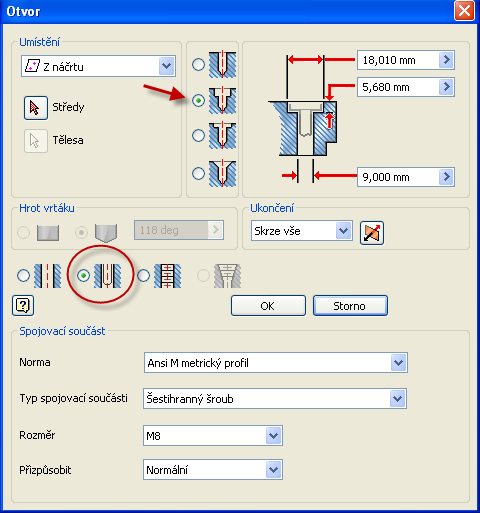
- Vyberte parametry spojovacího prvku uvedené na následujícím obrázku a poté kliknutím na tlačítko OK vytvořte díru.
- Uložte soubor.
Toto cvičení jste dokončili úspěšně.